의문
문제: Ndistpr64.sys BSOD 오류를 수정하는 방법?
도와주세요!!! 바이러스가 MS Office 업데이트 또는 최근에 다운로드한 다른 프로그램으로 내 컴퓨터를 감염시켰다고 가정합니다. 지금은 PC가 정상적으로 시작되기 때문에 정말 답답합니다만 20초 후에 멈춥니다. 다음과 같은 BSOD와 함께: 중지 코드: DRIVER_IRQL_NOT_LESS_OR_EQUAL 실패한 항목: ndistpr64.sys. 무슨 뜻인가요? 그것을 고치는 방법?
해결 답변
DRIVER_IRQL_NOT_LESS_OR_EQUAL은 BSOD입니다.[1] 파일이 다음과 같은 경우 Windows OS에서 발생하는 오류 mfewfpk.sys, ndis.sys, Epfwwfp.sys, kbdclass.sys, storahci.sys 손상을 입다. 일반적으로 Windows 부팅 단계에서 나타나며 시스템이 정상적으로 부팅되지 않도록 합니다.
PC 사용자가 안전 모드나 클린 부팅 등으로 시스템을 부팅할 수 있다면 즉시 전문가의 지시를 따르는 것이 좋습니다. 먼저 전문 안티 멀웨어를 사용하여 시스템에 멀웨어가 있는지 확인하는 것이 중요합니다. 강력한 보안 소프트웨어가 바이러스를 인식하지 못하는 경우 솔루션은 드라이버를 업데이트/재설치하는 것입니다. PC를 시작할 수 없는 경우 유일한 해결책은 부팅 가능한 USB 드라이브를 사용하는 것입니다.[2] 시스템을 부팅하여 DRIVER_IRQL_NOT_LESS_OR_EQUAL 오류를 수정합니다.
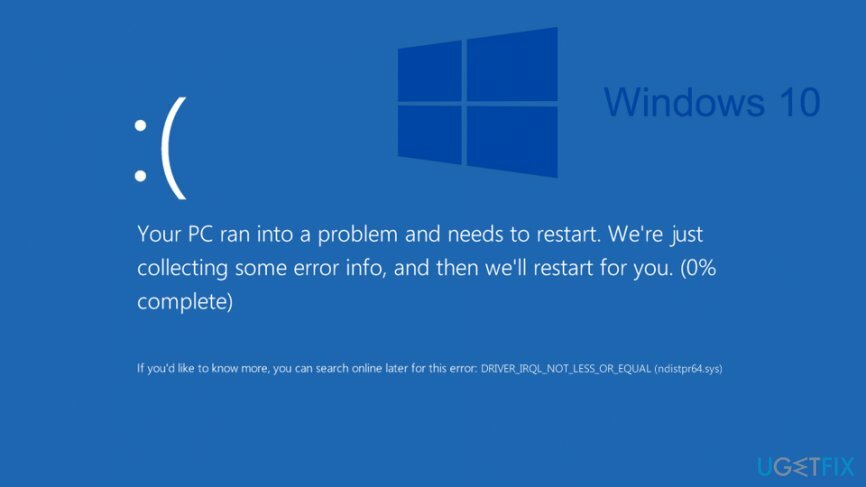
불행히도 DRIVER_IRQL_NOT_LESS_OR_EQUAL 오류가 ndistpr64.sys 파일과 관련된 경우 문제가 더 악화됩니다. 컴퓨터 보안 전문가는 이미 이를 바람직하지 않은 것으로 식별하고 맬웨어로 분류했습니다.
[3] 그리고 PUP.그러나 ndistpr64.sys 오류가 일반적으로 시스템 부팅을 방해한다는 사실은 사람들이 심각한 사이버 감염에 걸렸다고 믿게 만듭니다. 기술적으로 ndistpr64.sys 파일은 소프트웨어 드라이버로 알려져 있으며 다음을 통해 시스템에 추가할 수 있습니다. SmartService 트로이 목마, 안티바이러스 및 기타 보안 소프트웨어의 실행을 차단합니다.
결과적으로 PC 소유자가 DRIVER_IRQL_NOT_LESS_OR_EQUAL(ndistpr64.sys) BSOD를 만나면 안전 모드를 제외하고 PC를 부팅할 수 없습니다. 어쨌든 SmartService 트로이 목마는 다음을 사용하여 바이러스 백신을 차단할 수 있습니다. "요청한 리소스가 사용 중입니다" 에러 메시지. 이 정확한 문제가 있는 경우 아래 지침을 사용하여 DRIVER_IRQL_NOT_LESS_OR_EQUAL(ndistpr64.sys) BSOD를 수정하고 PC 작동을 다시 시작해 보십시오.
1 단계. PC를 안전 모드로 부팅
손상된 시스템을 복구하려면 라이센스 버전을 구입해야 합니다. 이미지 변경 이미지 변경.
DRIVER_IRQL_NOT_LESS_OR_EQUAL(ndistpr64.sys) 오류는 일반적으로 악성 파일이 시스템을 수정할 때 발생하므로 일반 모드로 부팅할 수 없습니다. ndistpr64.sys 드라이버 소프트웨어는 시스템 성능에 중요하지 않으므로 지체 없이 제거하는 것이 좋습니다. 액세스하려면 컴퓨터를 안전 모드로 부팅해야 합니다.
- 재시작 당신의 PC.
- 시스템 구성 창이 나타나면 다음을 선택하십시오. 문제 해결.
- 클릭 고급 옵션.
- 에 시작 설정 화면, 선택 안전 모드 활성화 그리고 재시작.
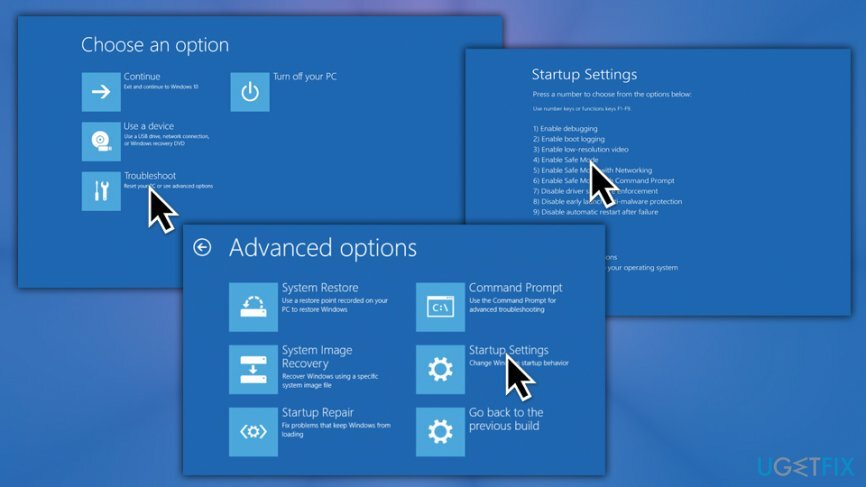
2 단계. 명령 프롬프트를 실행하여 ndistpr64.sys를 제거하십시오.
손상된 시스템을 복구하려면 라이센스 버전을 구입해야 합니다. 이미지 변경 이미지 변경.
문제가 있는 파일을 제거하고 ndistpr64.sys 오류를 수정하려면 명령 프롬프트에 액세스해야 합니다.
- 시스템이 부팅되면 다음을 클릭하십시오. 시작 버튼 및 유형 cmd 또는 명령 프롬프트.
- 검색 결과를 마우스 오른쪽 버튼으로 클릭하고 선택 관리자 권한으로 실행.
- 또는 마우스 오른쪽 버튼을 클릭하십시오. 윈도우 키 그리고 선택 명령 프롬프트(관리자) (오래된 빌드).
- 유형 DEL /F /S /Q /A C:\\Windows\\System32\\drivers\\ ndistpr64.sys (따옴표 제외)를 누르고 입력하다.
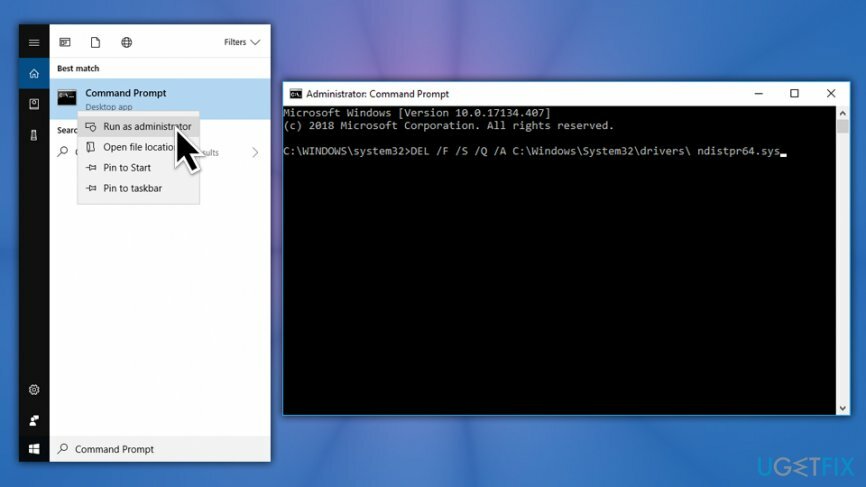
3단계. 맬웨어 방지 소프트웨어로 검사 실행
손상된 시스템을 복구하려면 라이센스 버전을 구입해야 합니다. 이미지 변경 이미지 변경.
ndistpr64.sys 파일을 제거한 후 시스템을 재부팅하기 전에 전문 안티 멀웨어로 검사를 실행하는 것이 좋습니다. 이미 지적했듯이 파일 자체는 중요한 시스템 파일이 아닙니다. 반대로 사용자 동의 없이 설치된 프로그램이나 바이러스로 인식되어 전체 시스템 충돌이나 랜섬웨어 감염 등 심각한 문제를 일으킬 수 있습니다. 종종 다른 악성 파일과 함께 배포되므로 다음을 사용하여 검사를 실행하는 것이 좋습니다. 이미지 변경맥 세탁기 X9 또는 다른 전문 안티바이러스.
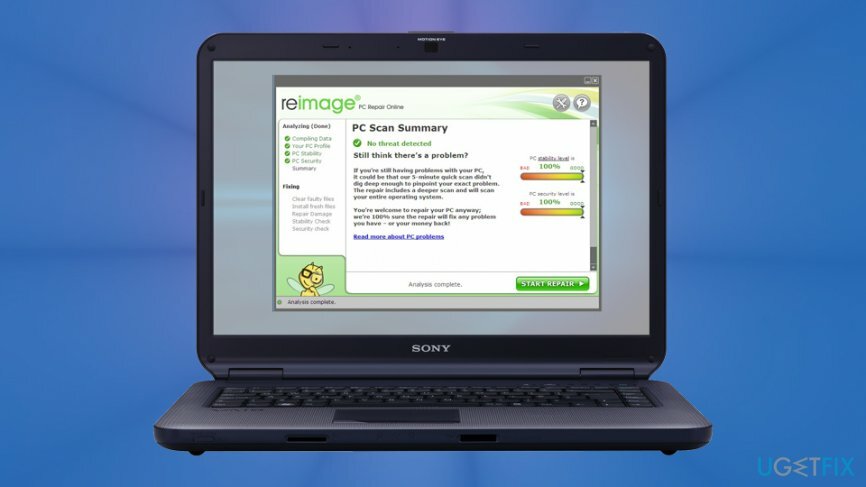
SmartService 트로이 목마가 Reimage 또는 PC에 설치된 다른 맬웨어 방지를 차단하는 경우 다음을 실행하십시오. Windows Defender 오프라인 또는 다른 보안 소프트웨어를 설치하십시오. 그래도 문제가 해결되지 않으면 BSOD 문제가 시작되기 전에 시스템 복원 지점을 만든 경우 시스템 복원 지점을 활성화하십시오. 바라건대, 이 기사가 유용했고 어려움 없이 ndistpr64.sys BSOD를 고쳤습니다.
자동으로 오류 복구
ugetfix.com 팀은 사용자가 오류를 제거하기 위한 최상의 솔루션을 찾도록 돕기 위해 최선을 다하고 있습니다. 수동 수리 기술로 어려움을 겪고 싶지 않다면 자동 소프트웨어를 사용하십시오. 모든 권장 제품은 당사 전문가의 테스트 및 승인을 거쳤습니다. 오류를 수정하는 데 사용할 수 있는 도구는 다음과 같습니다.
권하다
지금 그것을 할!
수정 다운로드행복
보장하다
지금 그것을 할!
수정 다운로드행복
보장하다
Reimage를 사용하여 오류를 수정하지 못한 경우 지원 팀에 도움을 요청하십시오. 귀하의 문제에 대해 알아야 한다고 생각하는 모든 세부 정보를 알려주십시오.
특허 받은 이 수리 프로세스는 사용자 컴퓨터에서 손상되거나 누락된 파일을 대체할 수 있는 2,500만 개의 구성 요소 데이터베이스를 사용합니다.
손상된 시스템을 복구하려면 라이센스 버전을 구입해야 합니다. 이미지 변경 맬웨어 제거 도구.

개인 인터넷 액세스 인터넷 서비스 제공업체를 차단할 수 있는 VPN입니다. 정부, 및 제3자가 귀하의 온라인을 추적하지 못하도록 하고 완전히 익명을 유지할 수 있도록 합니다. 이 소프트웨어는 토렌트 및 스트리밍을 위한 전용 서버를 제공하여 최적의 성능을 보장하고 속도를 늦추지 않습니다. 또한 지리적 제한을 우회하고 위치에 관계없이 Netflix, BBC, Disney+ 및 기타 인기 스트리밍 서비스와 같은 서비스를 제한 없이 볼 수 있습니다.
맬웨어 공격, 특히 랜섬웨어는 사진, 비디오, 직장 또는 학교 파일에 단연코 가장 큰 위험입니다. 사이버 범죄자는 강력한 암호화 알고리즘을 사용하여 데이터를 잠그기 때문에 비트코인의 몸값이 지불될 때까지 더 이상 사용할 수 없습니다. 해커에게 비용을 지불하는 대신 먼저 대안을 사용해야 합니다. 회복 손실된 데이터의 적어도 일부를 검색하는 데 도움이 될 수 있는 방법. 그렇지 않으면 파일과 함께 돈을 잃을 수도 있습니다. 암호화된 파일 중 일부를 복원할 수 있는 최고의 도구 중 하나 – 데이터 복구 프로.